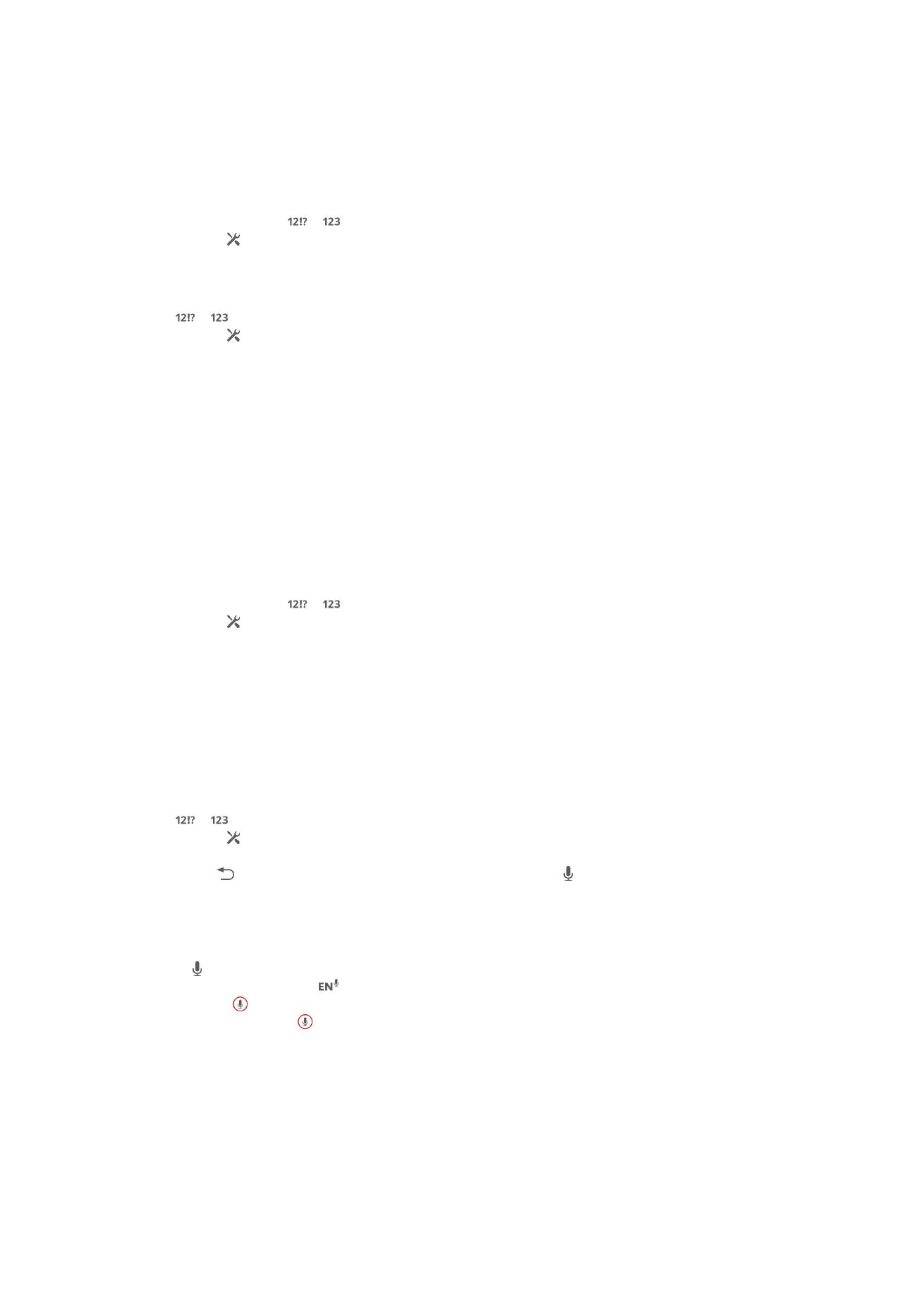
Personalización del dispositivo
Puede cambiar varios ajustes del dispositivo para adaptarse a sus necesidades. Por
ejemplo, puede cambiar el idioma, añadir un tono personal o cambiar el brillo de la
pantalla.
25
Esta es una versión para Internet de esta publicación. © Imprimir sólo para uso privado.
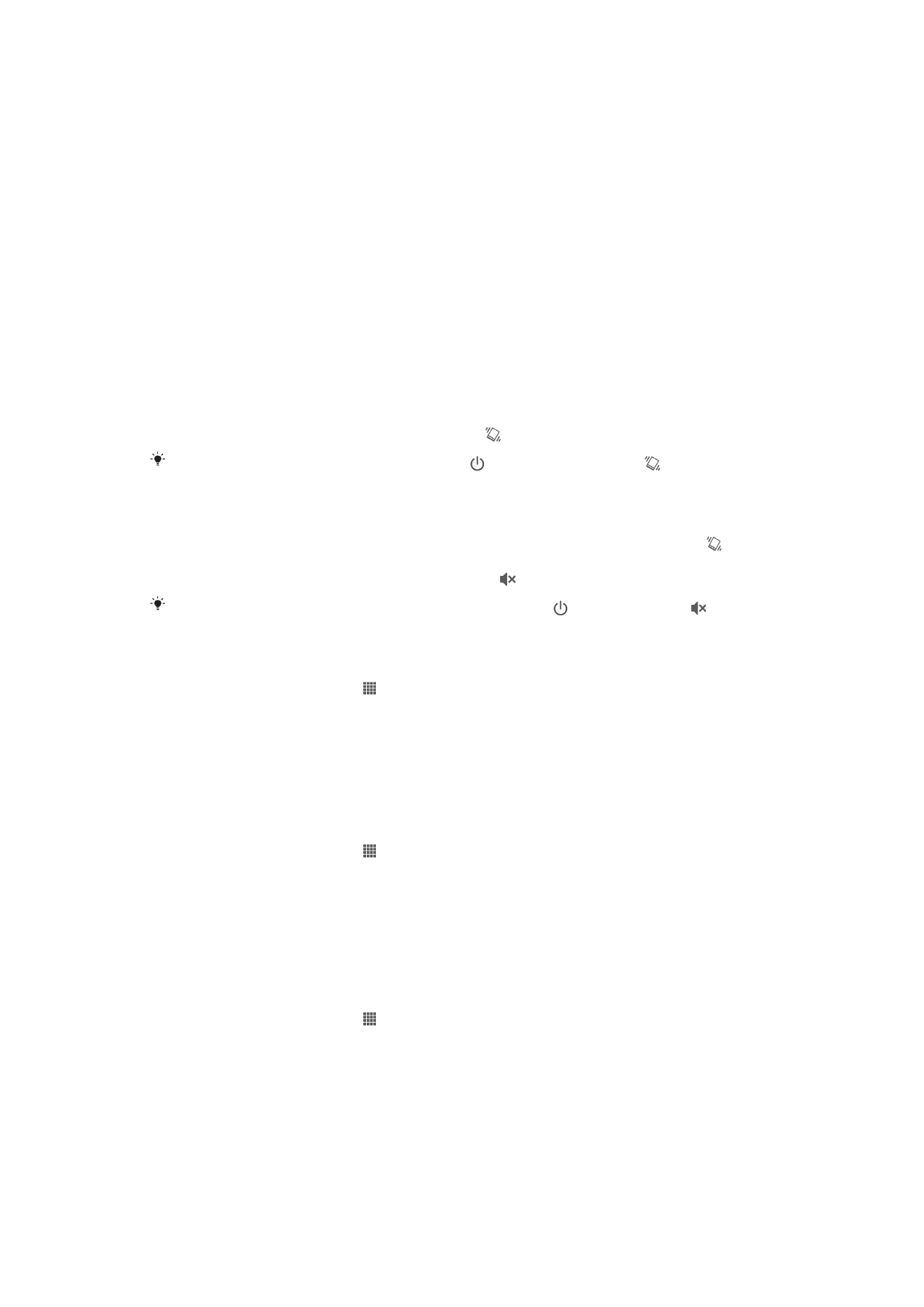
Ajustar el volumen
Puede ajustar el volumen del tono de llamada de las llamadas telefónicas y de las
notificaciones, así como de la música y de la reproducción de vídeo.
Para ajustar el volumen del timbre con la tecla de volumen
•
Pulse la tecla de volumen hacia arriba o hacia abajo.
Para ajustar el volumen de reproducción de archivos multimedia con la tecla de
volumen
•
Cuando esté reproduciendo música o viendo un vídeo, pulse la tecla de volumen
hacia arriba o hacia abajo.
Cambio de los ajustes de sonido
Puede cambiar varios ajustes de sonido. Por ejemplo, puede establecer el dispositivo al
modo silencio para que no suene cuando se encuentra en una reunión.
Para establecer el dispositivo en modo vibración
•
Pulse la tecla de volumen hasta que aparezca en la barra de estado.
Pulse la tecla de volumen hasta que aparezca y, a continuación, puntee en el menú que
se abre para establecer el dispositivo en modo vibración.
Para establecer el dispositivo en modo silencio
1
Pulse hacia abajo la tecla del volumen hasta que el dispositivo vibre y aparezca
en la barra de estado.
2
Pulse de nuevo la tecla de volumen hacia abajo. aparece en la barra de estado.
También se puede mantener pulsada la tecla de encendido y después puntear en el
menú, que se abre para establecer el dispositivo en modo silencio.
Para establecer el dispositivo en modo vibración y timbre
1
En la Pantalla Inicio, puntee .
2
Busque y puntee
Ajustes > Sonido.
3
Marque la casilla de verificación
Vibrar al sonar.
Hora y fecha
Puede modificar la hora y la fecha del dispositivo.
Para establecer manualmente la fecha
1
En la Pantalla Inicio, puntee .
2
Busque y puntee
Ajustes > Fecha y hora.
3
Anule la selección de la casilla de verificación
Fecha y hora automáticas en caso
de que no se encuentre marcada.
4
Puntee
Establecer fecha.
5
Desplácese hacia arriba o hacia abajo para ajustar la fecha.
6
Puntee
Listo.
Para establecer manualmente la hora
1
En la Pantalla Inicio, puntee .
2
Busque y puntee
Ajustes > Fecha y hora.
3
Anule la selección de la casilla de verificación
Fecha y hora automáticas en caso
de que no se encuentre marcada.
4
Puntee
Establecer hora.
5
Desplácese hacia arriba o hacia abajo para ajustar la hora y los minutos.
6
Si procede, desplácese hacia arriba para cambiar
am a pm, o viceversa.
7
Puntee
Listo.
26
Esta es una versión para Internet de esta publicación. © Imprimir sólo para uso privado.
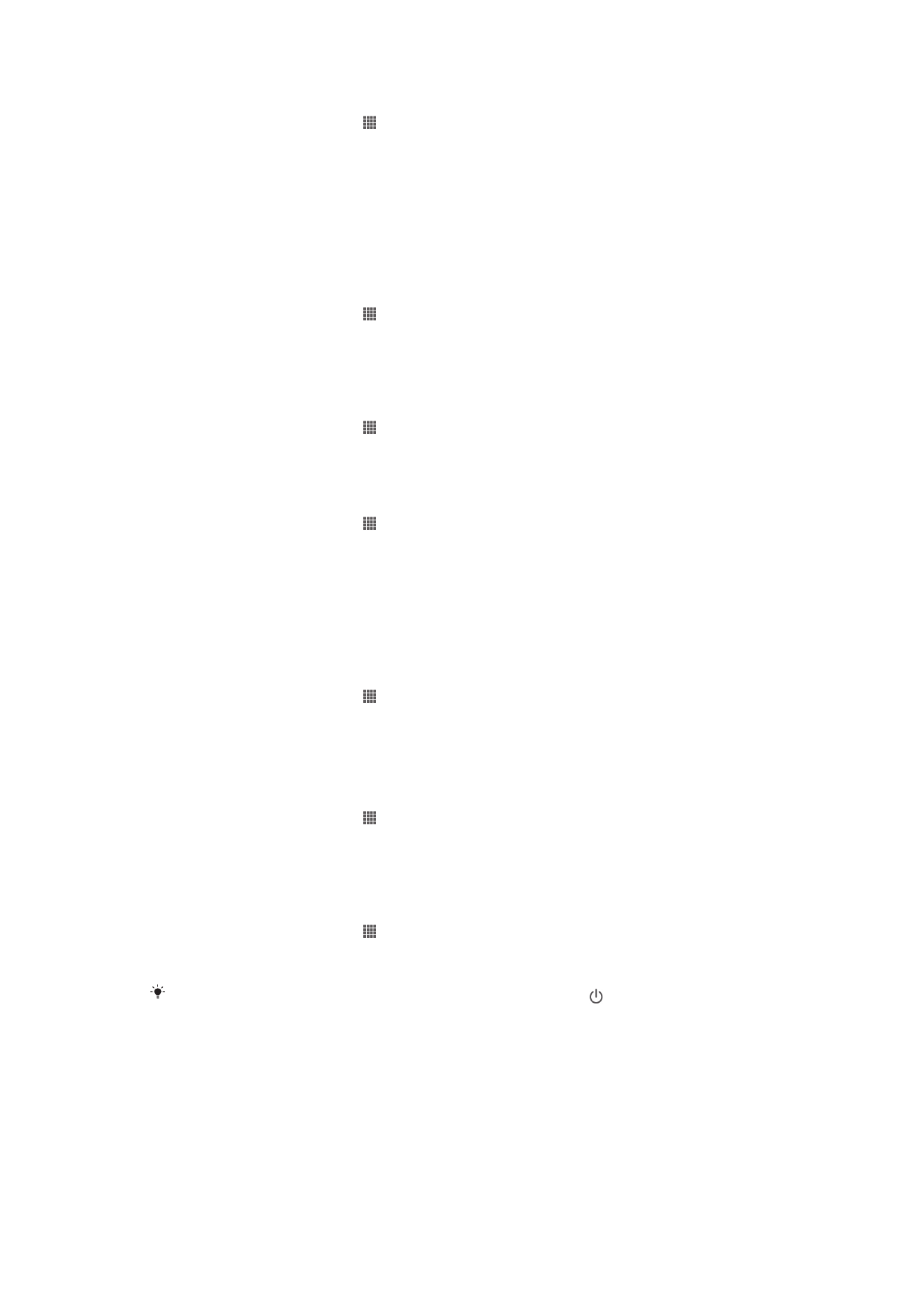
Para establecer la zona horaria
1
En la Pantalla Inicio, puntee .
2
Busque las opciones
Ajustes > Fecha y hora y puntéelas.
3
Anule la selección de la casilla de verificación
Zona horaria automática, en caso
de que se encuentre marcada.
4
Puntee
Seleccionar zona horaria.
5
Seleccione una opción.
Ajustes del tono de llamada
Para definir un tono de llamada
1
En la Pantalla Inicio, puntee .
2
Busque las opciones
Ajustes > Sonido > Tono de llamada del móvil y puntéelas.
3
Seleccione un tono de llamada.
4
Puntee
Listo.
Para habilitar los sonidos táctiles
1
En la Pantalla Inicio, puntee .
2
Busque las opciones
Ajustes > Sonido y puntéelas.
3
Marque las casillas de verificación
Tonos de toque del teclado y Sonidos al tocar.
Para seleccionar un sonido de notificación
1
En la Pantalla Inicio, puntee .
2
Busque las opciones
Ajustes > Sonido > Sonido de la notificación y puntéelas.
3
Seleccione el sonido de notificación que se reproducirá cuando haya una
notificación.
4
Puntee
Listo.
Ajustes de pantalla
Para ajustar el brillo de la pantalla
1
En la Pantalla Inicio, puntee .
2
Busque las opciones
Ajustes > Pantalla > Brillo y puntéelas.
3
Arrastre el control deslizante para ajustar el brillo.
4
Puntee
Aceptar.
Para establecer que la pantalla vibre
1
En la Pantalla Inicio, puntee .
2
Busque las opciones
Ajustes > Sonido y puntéelas.
3
Marque la casilla de verificación
Vibrar al tocar. La pantalla vibra cuando usted
puntea las teclas del software y algunas aplicaciones.
Para ajustar el tiempo de espera antes de que se apague la pantalla
1
En la Pantalla Inicio, puntee .
2
Busque y puntee
Ajustes > Pantalla > Modo de suspensión.
3
Seleccione una opción.
Para apagar la pantalla rápidamente, pulse la tecla de encendido durante poco tiempo.
Ajustes de idioma
Puede elegir un idioma predeterminado para su dispositivo y cambiarlo de nuevo
posteriormente.
27
Esta es una versión para Internet de esta publicación. © Imprimir sólo para uso privado.
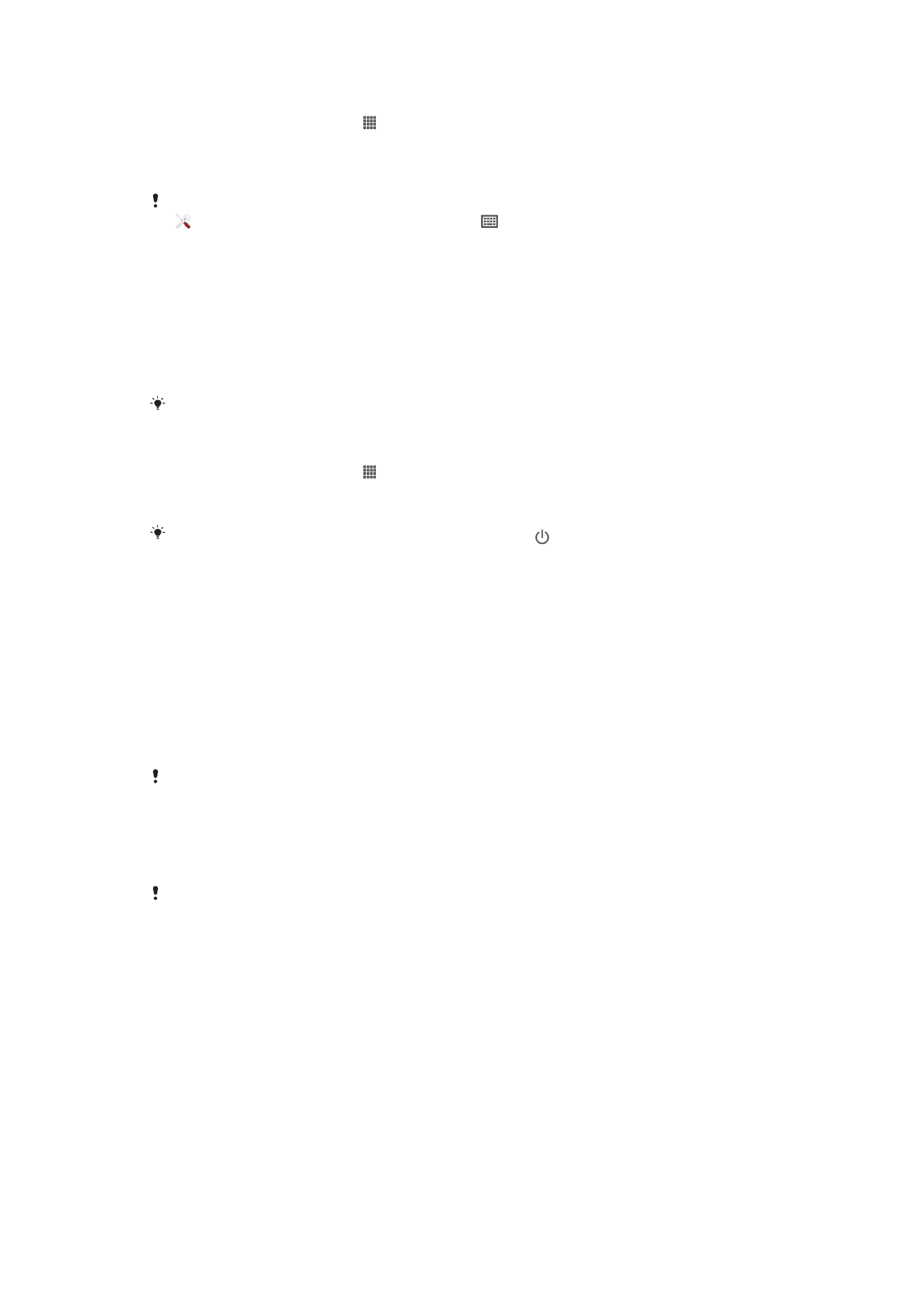
Para cambiar el idioma
1
En la Pantalla Inicio, puntee .
2
Busque las opciones
Ajustes > Idioma y entrada > Idioma y puntéelas.
3
Seleccione una opción.
4
Puntee
Aceptar.
Si selecciona un idioma equivocado y no puede leer el texto de los menús, busque y puntee
. A continuación, seleccione la entrada junto a
y seleccione la primera entrada en el
menú siguiente. Ahora puede seleccionar el idioma que desee.
Modo avión
En el modo Avión, los transmisores de red y radio se apagan para evitar posibles
interferencias con equipos delicados. Sin embargo, todavía puede reproducir juegos,
escuchar música, ver vídeos y otros contenidos, siempre que estos contenidos estén
almacenados en la tarjeta de memoria o en la memoria interna. También se le puede
notificar a través de alarmas, si están activadas.
La activación del modo Avión reduce el consumo de batería.
Para activar el modo avión
1
En la Pantalla Inicio, puntee .
2
Busque y puntee
Ajustes > Más....
3
Marque la casilla de verificación
Modo avión.
También puede mantener pulsada la tecla de encendido y, a continuación, seleccione
Modo avión en el menú que se abre.